Agora veremos como abrir o Painel de Controle no Windows 8. Essa ferramenta no Windows 8 tem quase a mesma funcionalidade que a do Windows 7.
Recursos do painel de controle
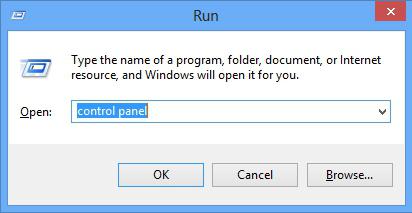
Sobre os meios disponíveis para o painelgestão, vamos conversar mais, e agora vamos voltar ao tema principal. O fato é que nem todo usuário do Windows 7 será capaz de entender imediatamente e também descobrir como abrir o Painel de Controle no Windows 8. Portanto, esse problema deve receber mais atenção.
Como abrir o Painel de Controle no Windows 8 - opções
Em primeiro lugar, você deve saber que o Windows 8 temduas interfaces: Classic e Metro. Agora consideraremos, nas condições dessas interfaces, possíveis opções para encontrar o "Painel de Controle" de que precisamos. Com a ajuda da conhecida "Pesquisa" embutida no sistema Windows 8, você pode encontrar tudo, até o "Painel de Controle", tanto na interface "Clássica" quanto na "Metro".
Você também pode encontrar a ferramenta que procura em"Formulários". Se você estiver usando a interface Classic, o File Explorer padrão também responderá onde está o painel de controle, se solicitado.
toque mágico
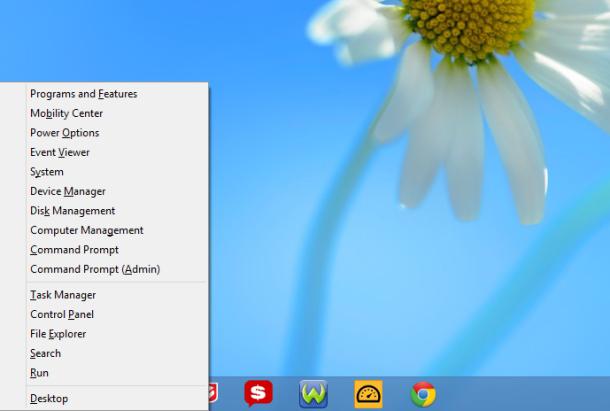
Você deve iniciar o procedimento usando as possibilidadesfunções "Pesquisar". Vamos considerar esse método usando o exemplo da interface Metro. Porém, nas condições do "Clássico", o sistema de "Busca" funciona exatamente da mesma maneira, e as ações devem ser realizadas de forma semelhante. Se você não tiver um teclado e mouse à mão, use uma caneta ou um dedo, isso significa que você possui um dispositivo com tela de toque. É interessante que em nosso idioma russo nativo uma palavra especial “i Finger” tenha aparecido recentemente (derivada do inglês - iFinger). Trata-se de um dedo cuja limpeza deve ser mantida constantemente para poder usar um tablet ou smartphone sem sujá-los.
Prestidigitação

Pressione (caneta, mouse ou dedo) no especialo ícone de lupa encontrado na barra de pesquisa no final. Portanto, inicie "Pesquisar". Ao final deste processo, o ícone do painel desejado aparecerá no display. Toque com o dedo (ou caneta) e você verá o "Painel de controle".
Se você usar o mouse, você pode ir parapróximo caminho. Mova o ponteiro do mouse sobre o canto superior direito da tela e, a seguir, ligeiramente para a esquerda. Em outras palavras, mova o mouse da direita para a esquerda na parte superior do canto direito. Depois disso, aparecerá um painel, onde o primeiro é o botão "Pesquisar". Mais adiante em "Pesquisar" digite o mesmo que acima, sem aspas, a frase "painel de controle". O ícone da ferramenta necessária aparecerá na sua frente.
Resta apenas clicar nele para ir para"Painéis de controle". Você também não pode inserir nenhuma combinação na "Pesquisa", conforme descrito acima. Basta consultar "Aplicativos". Role lentamente da direita para a esquerda com o dedo na tela de Aplicativos, encontre o título "Ferramentas do Sistema - Windows". Aqui, entre os aplicativos de "Serviço", o painel necessário fica oculto.












